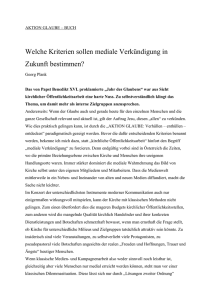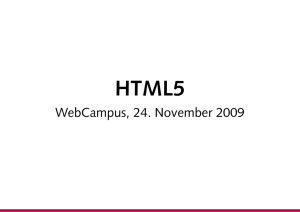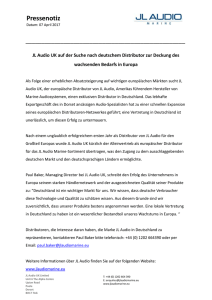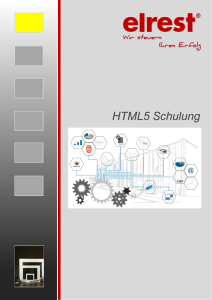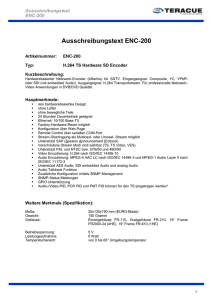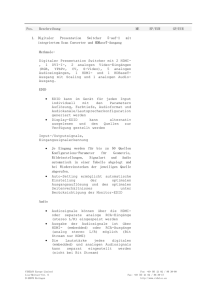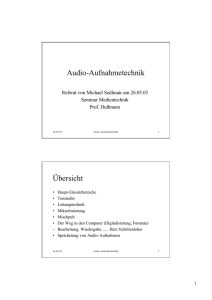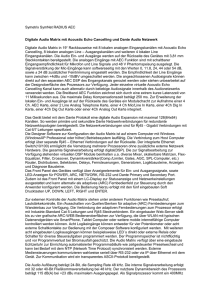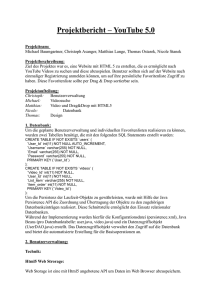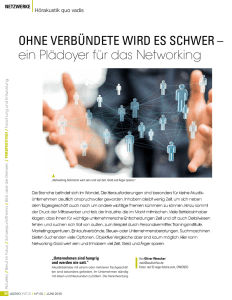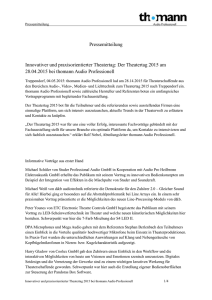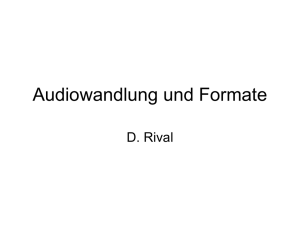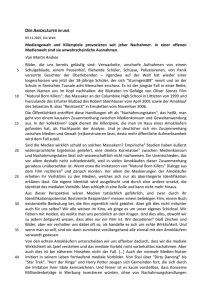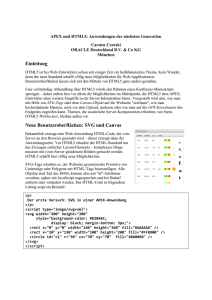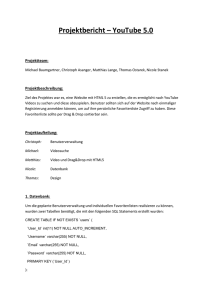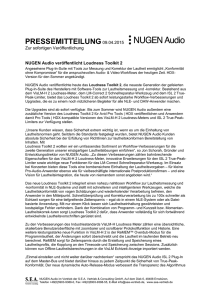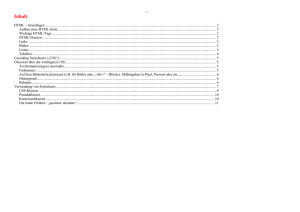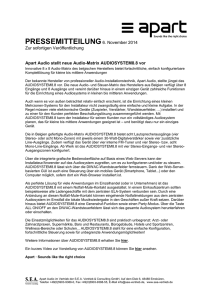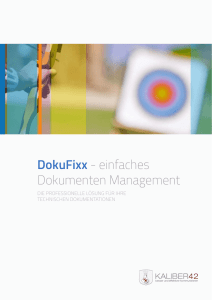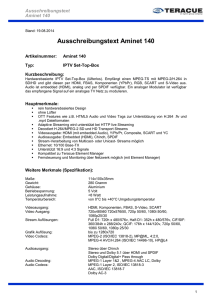Mediale Elemente in HTML5 – Bilder
Werbung
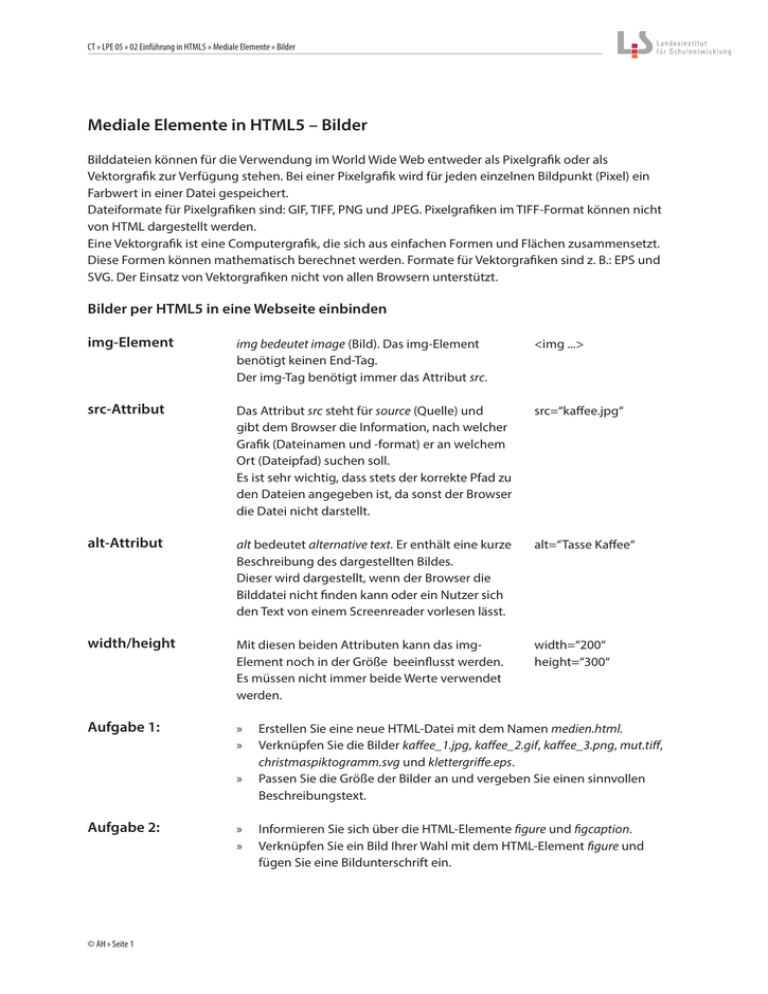
CT » LPE 05 » 02 Einführung in HTML5 » Mediale Elemente » Bilder Mediale Elemente in HTML5 – Bilder Bilddateien können für die Verwendung im World Wide Web entweder als Pixelgrafik oder als Vektorgrafik zur Verfügung stehen. Bei einer Pixelgrafik wird für jeden einzelnen Bildpunkt (Pixel) ein Farbwert in einer Datei gespeichert. Dateiformate für Pixelgrafiken sind: GIF, TIFF, PNG und JPEG. Pixelgrafiken im TIFF-Format können nicht von HTML dargestellt werden. Eine Vektorgrafik ist eine Computergrafik, die sich aus einfachen Formen und Flächen zusammensetzt. Diese Formen können mathematisch berechnet werden. Formate für Vektorgrafiken sind z. B.: EPS und SVG. Der Einsatz von Vektorgrafiken nicht von allen Browsern unterstützt. Bilder per HTML5 in eine Webseite einbinden img-Element img bedeutet image (Bild). Das img-Element benötigt keinen End-Tag. Der img-Tag benötigt immer das Attribut src. <img ...> src-Attribut Das Attribut src steht für source (Quelle) und gibt dem Browser die Information, nach welcher Grafik (Dateinamen und -format) er an welchem Ort (Dateipfad) suchen soll. Es ist sehr wichtig, dass stets der korrekte Pfad zu den Dateien angegeben ist, da sonst der Browser die Datei nicht darstellt. src=“kaffee.jpg“ alt-Attribut alt bedeutet alternative text. Er enthält eine kurze Beschreibung des dargestellten Bildes. Dieser wird dargestellt, wenn der Browser die Bilddatei nicht finden kann oder ein Nutzer sich den Text von einem Screenreader vorlesen lässt. alt=“Tasse Kaffee“ width/height Mit diesen beiden Attributen kann das imgElement noch in der Größe beeinflusst werden. Es müssen nicht immer beide Werte verwendet werden. width=“200“ height=“300“ Aufgabe 1: »» Erstellen Sie eine neue HTML-Datei mit dem Namen medien.html. »» Verknüpfen Sie die Bilder kaffee_1.jpg, kaffee_2.gif, kaffee_3.png, mut.tiff, christmaspiktogramm.svg und klettergriffe.eps. »» Passen Sie die Größe der Bilder an und vergeben Sie einen sinnvollen Beschreibungstext. Aufgabe 2: »» Informieren Sie sich über die HTML-Elemente figure und figcaption. »» Verknüpfen Sie ein Bild Ihrer Wahl mit dem HTML-Element figure und fügen Sie eine Bildunterschrift ein. © AH » Seite 1 CT » LPE 05 » 02 Einführung in HTML5 » Mediale Elemente » Pfade Mediale Elemente aus einem anderen Ordner einbinden Will man in eine HTML5-Datei mediale Elemente wie Bilder, Videos oder Audiodateien einbinden, muss angegeben werden, wo sich diese befinden. Man bezieht sich bei dieser Angabe auf den Speicherort, den sogenannten Pfad der Datei. Pfadangaben können relativ und absolut sein. Relative Pfadnamen verwenden Eine Webseite besteht in der Regel aus vielen unterschiedlichen Dateien z. B.: HTML5-Dateien, Grafiken, Videos, Audiodateien usw. Diese sind normalerweise in einem Projektordner auf dem gleichen Server gespeichert. Bei umfangreichen Projekten ist sinnvoll, sich ein Datenmanagement anzueignen. Dies hat den Vorteil, dass das Projekt übersichtlich bleibt und Dateien schnell gefunden werden. Für Bilder und Grafiken beispielsweise existiert meistens ein eigenes Verzeichnis mit dem Namen images oder bilder. Wird eine Grafik in eine HTML5-Datei mit dem img-Element eingebunden, muss das src-Attribut auf den richtigen Ordner verweisen, in dem die Grafik gespeichert ist. Dazu werden relative Pfadnamen verwendet. »» Das Bild ist im gleichen Ordner wie die HTML5-Datei gespeichert. <img src=“kaffee.jpg“> »» Das Bild ist im Ordner bilder, eine Ebene unter dem Ordner projekt, gespeichert. <img src=“bilder/kaffee.jpg“> »» Das Bild ist im Ordner projekte gespeichert, die HTML5-Datei in einem Unterordner z. B.: unterseiten Um eine Ebene in der Ordnerstruktur nach oben zu gelangen, müssen vor dem Dateinamen zwei Punkte und ein Schrägstrich notiert werden. Mit dieser Methode können auch mehrere Ebenen überwunden werden. Zwei Punkte und ein Schrägstrich beziehen sich immer auf eine Hierarchieebene. <img src=“../kaffee.jpg“> bzw. <img src=“../../kaffee.jpg> »» Das Bild ist im Ordner bilder gespeichert und die HTML5-Datei im Ordner unterseiten. Durch die Angabe von ../ wird der nächsthöhere Ordner erreicht (hier projekt). Durch die Angabe des gewünschten Unterordners und des Dateinamens kann auf die gewünschte Datei zugegriffen werden. <img src=“../bilder/kaffee.jpg“> Quelle: AH Quelle: AH Absolute Pfadnamen verwenden Absolute Pfadnamen werden verwendet, wenn Inhalte z. B.: Bilder von anderen Webseiten eingebettet werden sollen. Auch Verweise zu anderen Webseiten sind in der Regel absolute Pfade. »» Verweis auf eine externe Webseite z. B.: http://www.tagesschau.de/ »» Einbinden von Bildern aus einer anderen Webseite: http://www.kaffeehaus.de/bilder/kaffeehaus1.jpg © AH » Seite 2 CT » LPE 05 » 02 Einführung in HTML5 » Mediale Elemente » Audio und Video Mediale Elemente in HTML5 – Audio und Video Spricht man von medialen Inhalten im Internet, meint man in der Regel Bilder, Videos, Animationen und Musik. Bisher war von diesen medialen Inhalten nur das Einbinden von Bildern problemlos möglich. Audio- und Videoinhalte konnten in Webseiten nur mit der Hilfe von Zusatztechnologien wie bspw. Adobe Flash bzw. dem Adobe Flash Player realisiert werden. Diese mussten allerdings als extra Plugin im Browser installiert werden. Erst seit HTML5 gibt es die Elemente Video und Audio, um direkt mediale Dateien in Webseiten zu integrieren. Audiodateien einbetten Mit dem Element <audio> werden Audiodateien in HTML5 eingebunden. Dieses Element benötigt zusätzlich weitere Attribute. <audio src=“musik.mp3“ controls> Es gibt zwei verschiedene Möglichkeiten, den Pfad zu Alternativer Inhalt für ältere Browser Audiodateien anzugeben: </audio> »» Mit dem src-Attribut werden Audiodateien, ähnlich wie <audio controls> Bilddateien, verknüpft. Hier muss der Dateiname und der Pfad zu der gewünschten Datei angegeben werden. <source src=“musik.mp3“ type=“audio/mpeg“> »» Mit dem source-Element können verschiedene Audio<source src=“musik.wav“ type=“audio/wav“> Formate angegeben werden. Diese Variante ist vorteilhaft, Alternativer Inhalt für ältere Browser da noch nicht alle Formte von den Browsern unterstützt </audio> werden. Innerhalb des audio-Elements sollte auf jeden Fall auch ein alternativer Inhalt angegeben werden, falls ein älterer Browser keines der angegebenen Formate unterstützt. Video <video controls> Videodateien können mit dem video-Element eingebunden werden. Ein Problem stellen jedoch unterschiedliche Videoformate dar, die nicht von allen Browsern unterstützt werden. <source src=“video.mp4“ type=“video/mp4“> <source src=“video.ogv“ type=“video/ogg“> Alternativer Inhalt für ältere Browser </video> Attribute für Audio und Video Für die beiden HTML5-Elemente <audio> und <video> gibt es mehrere Attribute, mit denen das Verhalten der Wiedergabe festgelegt werden kann: »» loop sorgt für eine Endlosschleife bei der Wiedergabe. »» autoplay startet das Element beim Aufruf der Seite. »» controls zeigt die Kontrollleiste der Wiedergabe an. »» preload=“...“ legt fest, ob die Audio- bzw. Videodatei beim Aufrufen der Seite bereits geladen werden soll. Die möglichen Werte hiefür sind none (nicht automatisch laden), metadata (nur Metadaten wie Länge und Größe der Datei werden geladen) und auto (der Browser entscheidet selbst). Aufgabe: © AH » Seite 3 »» Erstellen Sie eine neue HTML5-Datei mit dem Namen multimedia.html. »» Geben Sie der Datei einen aussagekräftigen Titel und fürgen Sie Blindtext ein. Diesen können Sie nach Belieben formatieren. »» Binden Sie die zur Verfügung stehenden Video- und Audiodateien in die HTML5-Datei ein. »» Ändern Sie die Größe der Videos mit dem Attribut width auf einen Wert von 720. CT » LPE 05 » 02 Einführung in HTML5 » Mediale Elemente » Audio und Video Lehrerinformation und Arbeitsmaterial Für die Aufgaben werden verschiedene mediale Elemente benötigt: » Bilder/Grafiken in den Dateiformaten .jpg, .gif, .png, .tiff, .eps und .svg. » Video- und Audiodateien in den Formaten .mp3, .wav, .mp4 und .wmv. » Es können eigene Video- und Adiodateien verwendet werden. Auf den folgenden Webseiten können Audio- und Videodateien heruntergeladen werden: » » » http://thecliparchive.com/ www.free-video-footage.com/ www.youtube.com/audiolibrary/music Musterlösung Aufgabe Bilder, Audio, Video | Quelle: AH © AH » Seite 4 CT » LPE 05 » 02 Einführung in HTML5 » Mediale Elemente » Audio und Video Lehrerinformation und Arbeitsmaterial Quelle: AH Quelle: AH © AH » Seite 5